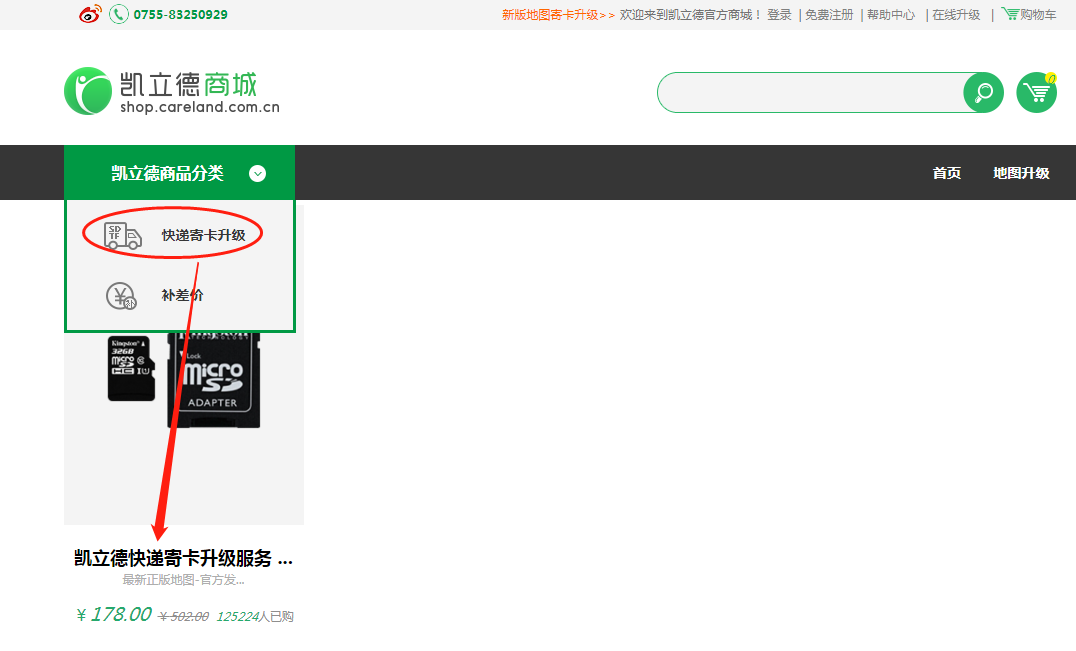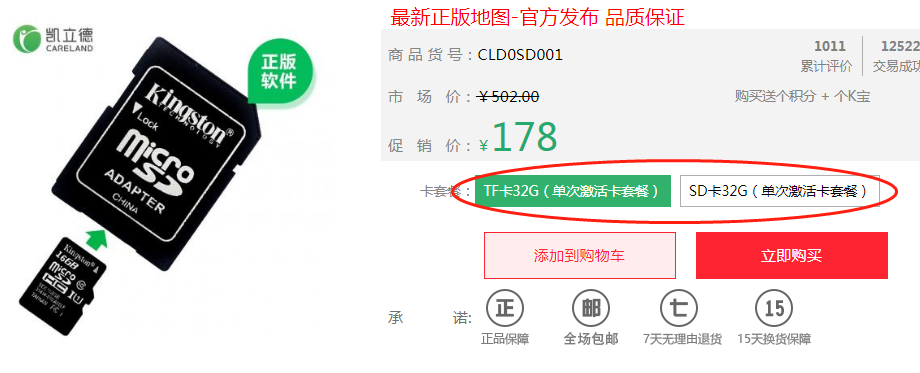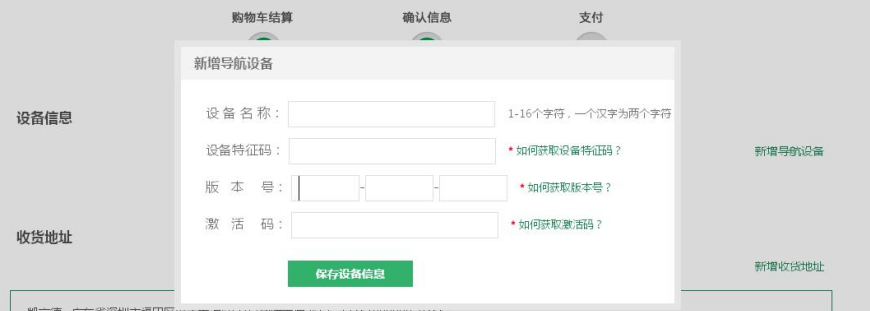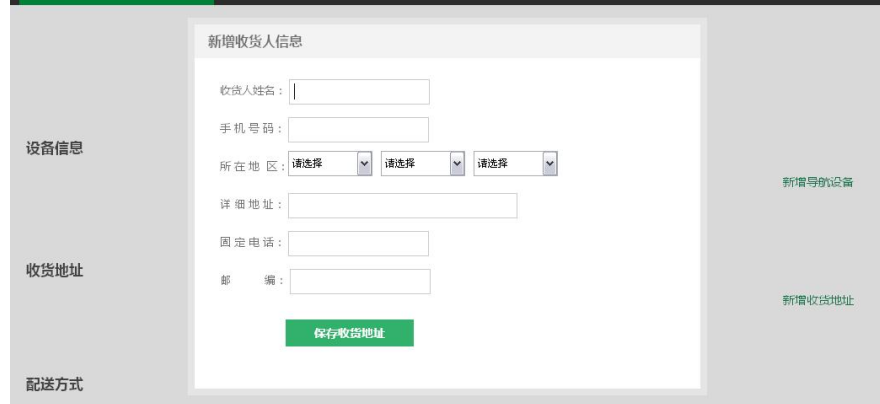地图升级教程 |
您所在的位置:网站首页 › 导航仪软件是盗版怎么办 › 地图升级教程 |
地图升级教程
|
温馨提示 1、 仅支持车载导航系统和便携式导航仪的凯立德地图升级; 2、 购买前请确认您的导航设备可更换导航存储卡。如果适配异常,我们会免费提供技术支持。 3、 凯立德目前提供多种升级方式,在线升级、工具升级、快递寄卡升级,总有一种适合您!
方式一:凯立德快递寄卡升级 进入快递寄卡产品页面>> 1.1 通过商品分类或者站内搜索快递寄卡升级。
1.2 选择对应的存储卡类型。 SD卡:2.4cm*3.2cm 、 TF卡(Micro SD):1.1cm*1.5cm 下单时请您注意选择对应的存储卡类型。如果选错卡,可以换货,但需请您自行承担邮费哦。
1.3 填写设备信息 说明:“设备名称”是自行随意命名。 设备特征码、版本号、激活码查看方式>> 、
1.4 填写收货地址
1.5 确认订单信息。 包括:设备可升级的地图版本、收货地址、配送方式(包邮)、配送时间、支付方式、发票信息、订单留言、商品信息等。 确认无误后点击“立即下单”进入付款流程。 1.6 支付。 目前提供支付宝、银联在线支付、微信支付、财付通等方式。 1.7 坐等最新地图快递上门! 当日14:00前付款的订单当天发货,当日14:00后付款的订单次日发货,周末及法定节假日不发货。
方式二:在线下载升级 特别提示: 1、 在线下载升级包括网页升级、工具升级(导航助手)。 导航助手下载>> 2、 在线下载升级不适用于未通过正版验证的导航设备。 感谢您使用凯立德在线升级服务。请您仔细阅读本教程,并根据以下步骤进行升级。升级完成后,您将体验到更为专业的凯立德导航服务。
2.1登记导航设备. 进入>> 1)点击在页面导航栏选择“地图升级”,选择升级方式一“网页升级“,点击“开始升级”。 2)若为首次登记导航设备,请在列表中填写导航设备信息;添加新设备请点击“添加导航设备 ”,完成导航设备登记。 3)登记设备后,您可以开始使用自助升级。 如果您登记了多个导航设备,请选择需要升级的导航设备。 您可以进入“用户中心”-“我的导航设备”进行设备信息管理。 2.2确认版本,选择升级方式 1)如果有可升级的版本,请您确认升级的导航系统版本以及升级费用。 2) 无需安装客户端,自动手动下载升级导航地图。 2.3在线下载升级,下载安装,确认订单,获取激活码。 根据升级操作步骤,及文字图片提示进行升级,在这里仅提示需要注意的地方。 1) 确认订单、付款 订单信息包括:订单信息包括:订单号、要激活的设备、要激活的版本、升级费用。 2)选择套餐。 单次套餐:98元 另外使用升级卡支付在升级过程中不支持更换设备或储存卡,请确保储存容量充足,若需要更换设备或储存卡,请选用其他支付方式。 3)阅读声明 请仔细确认订单信息后再进行付款,激活码一经售出,概不退款。点击下方的“确认无误,购买”按钮表示接受本声明。 4)发票索取 如果您需要发票,请在确认订单页面点击“索取发票”提供发票抬头、收件信息,以及根据需要选择寄送方式。 发票抬头:请填写单位全称或者个人全名 发票内容:凯立德移动导航C系列CC软件V4.0 发票类型:增值税普通发票 开具发票方:深圳市凯立德欣软件技术有限公司 5)点击“立即付款”,进入付款。 6)付款 选择人民币支付方式,将进入支付平台选择,目前凯立德商城支持支付宝、银联在线、财付通、微信支付4种方式。 7)支付成功之后,进入步骤2 升级准备
2. 升级准备 请根据页面提示进行升级准备工作,点击页面的“下一步”,进入步骤3 下载
3. 下载 1)请注意待下载的导航程序和地图数据大小,并预留足够的电脑磁盘空间。 2)采用BT下载,需要使用到下载工具,比如:迅雷下载、QQ旋风等 3)下载时间与网络速度有关,导航系统文件较大下载时间可能较长,请您耐心等待。下载导航系统文件期间,如出现断网现象,可在网络恢复正常后重新下载。 4)下载之后是2个压缩文件:APP.zip、data.zip。 5)下载完成之后,点击页面下方的“完成下载”,进入步骤4 安装。
4 安装 1)进行备份时,请使用复制,而不用剪切,以防粘贴阶段中出现意外无法恢复。 2)备份之后,为保证升级顺利,请您务必格式化存储卡,且不要选择“快速格式化”。 3)请打开导航程序文件夹【App】,将【App】里面所有内容全部复制到存储卡;打开地图数据文件夹 【Data】,将【Data】里面所有内容全部复制到存储卡里的【NaviOne】文件夹。 4)请将存储卡放置到导航设备中,并运行导航程序,正确输入和确认设备特征码。否则可能导致升级失败。完成确认设备特征码后,系统将自动获取激活码。
5. 手动输入激活码 1)在该页面即可查看到升级版本的激活码。 2)打开导航设备,点击导航,进入激活信息页面,输入激活码。 3)升级系统同时会将本次升级的详细信息发送到您注册时登记的电子邮 4)如果激活不成功,请与我们客服人员联系。客服电话:0755-83250929
· 还原地址簿文件和轨迹文件的方法
1. 地址簿文件名称:AddrParams.cld 打开备份在电脑上的导航系统文件夹【NaviOne】,按照下面地址: NaviOne->NaviParamsFile-> AddrParams.cld(C-Car版本) NaviOne->NaviParamsDP-> AddrParams.cld(C-PND版本) 粘贴到存储卡中升级版本的同样的位置,地址簿还原完毕。
2. 轨迹文件名称:HisTrackParams.cld 打开备份在电脑上的导航系统文件夹【NaviOne】,按照下面地址: NaviOne->NaviParamsFile-> HisTrackParams.cld(C-Car版本) NaviOne->NaviParamsDP->HisTrackParams.cld(C-PND版本) 粘贴到存储卡中升级版本的同样的位置,轨迹还原完毕。
3. 备注: 1)还原地址簿文件和轨迹文件时,如果升级版本与原版本的版本跨度过大可能会造成不兼容; 2)若您升级前已使用导航助手对地址簿和轨迹文件上传至家园网,升级完成后您可以再使用导航助手下载还原地址簿和轨迹文件。
|
【本文地址】
今日新闻 |
推荐新闻 |